
Priporočljivo: omogočanje ali onemogočanje načina igre za določene igre v sistemu Windows 10
Microsoft je predstavil način igre za Windows 10. To je poseben način, ki vam omogoča izboljšanje učinkovitosti med igro. Nekateri igralci pravijo, da je v nekaterih igrah opazna razlika, medtem ko se drugi pritožujejo, da ni povečanja učinkovitosti in način igre posega v igranje..
Pred tem lahko igro način aktivirate na igralni plošči tako, da greste na naslednjo pot v nastavitvah Možnosti → Igre → Način igre. Če vaš računalnik podpira način igre, bo to privzeto omogočeno. Toda še vedno lahko iz registra sistema Windows onemogočite način igre v programu Fall Creators Update. Tukaj je, kako to storiti.
Onemogoči način igre v posodobitvi sistema Windows 10 Fall Creators Update
Ker morate spremeniti register Windows, boste potrebovali skrbniške pravice.
- Odprite registrski sistem Windows in pojdi na naslednjo lokacijo;
HKEY_CURRENT_USER \ Software \ Microsoft \ GameBar
- Poiščite tukaj imenovani parameter DovoliAutoGameMode. Če ga ni, ga preprosto ustvarite.
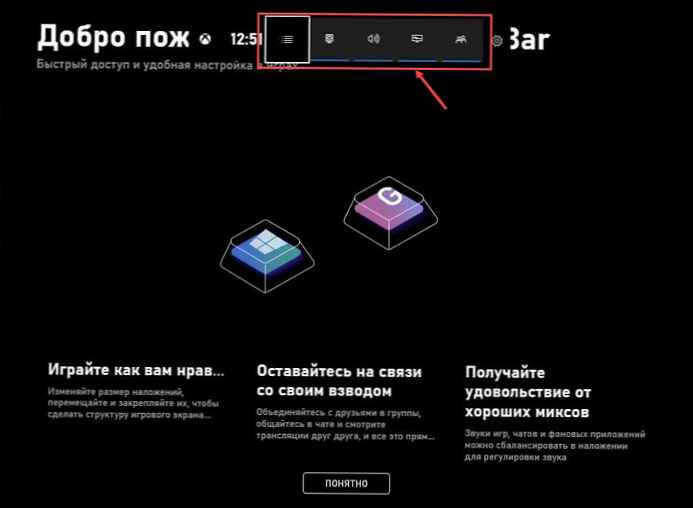
- Z desno miškino tipko kliknite v desnem podoknu urejevalnika in izberite Ustvari → "32-bitni parameter DWORD". Preimenujte nov parameter v DovoliAutoGameMode.
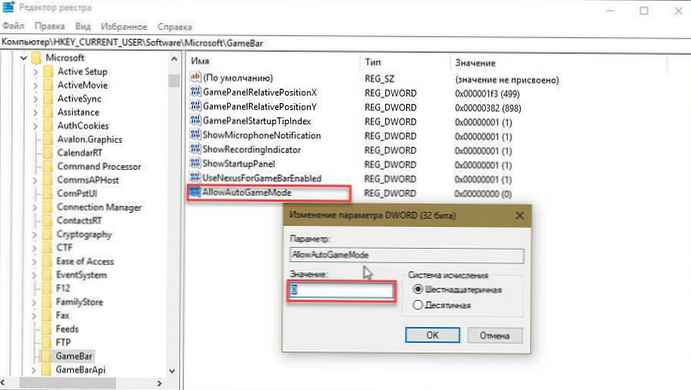
- Ta ključ bo privzeto imel vrednost 0. Izklopil bo način igre. Če želite omogočiti način igre, spremenite njegovo vrednost v 1.
Vse.
Igralni način je sprva prejel veliko pritožb. Kot večina novih funkcij, ki jih Microsoft dodaja v sistem Windows 10. Prvotna izkušnja z ljudmi z njim je bila manj impresivna. V zadnji posodobitvi so razvijalci funkcijo bistveno izboljšali. Začetna poročila uporabnikov, ki so nadgrajeni na Windows 10 Fall Creators Update, so ponavadi pozitivni..
Glavna ideja funkcije je, da dosežete višjo hitrost slike, vendar uporabniki, ki že imajo spodobno igralno platformo, lahko brez nje.
Delite z nami, kaj menite o načinu igre v spodnjih komentarjih.











